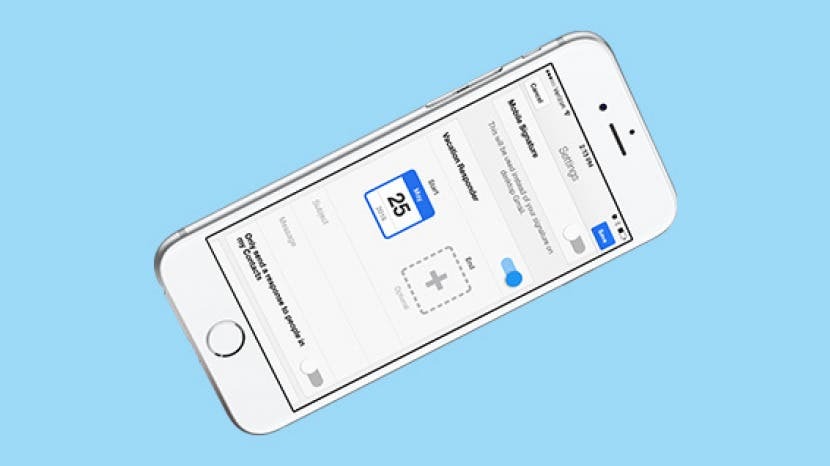
Kada idete na godišnji odmor, postavljate odgovor na dolaznu poruku izvan ureda (ili kraće OOO). e-pošta je jednostavan način da izbjegnete svoju pristiglu poštu, a da ne ostavljate ljude u mraku o tome zašto niste odgovorila. Željeli smo pokriti postavljanje automatskog odgovora izvan ureda na iPhoneu na svim popularnim platformama od Outlooka do Gmaila. Većina davatelja usluga e-pošte zahtijeva da odgovori e-pošte izvan ureda budu postavljeni na vašem računalu. Međutim, Gmail odgovor izvan ureda omogućuje vam postavljanje odgovora na odmoru s aplikacijom Gmail na iPhoneu ili iPadu. Ako imate Verizon, možete čak postaviti tekstualnu poruku izvan ureda dok vas nema. ne moraš nestati iz e-pošte uzeti godišnji odmor. Evo kako stvoriti poruku e-pošte s automatskim odgovorom izvan ureda za Outlook, iCloud, Gmail i druge.
Povezano: Kako privremeno onemogućiti račun e-pošte na vašem iPhoneu
Kako postaviti poruku e-pošte s automatskim odgovorom izvan ureda za Outlook, iCloud, Gmail i više
Postoji dobar razlog zašto vam većina davatelja usluga ne dopušta postavljanje odgovora izvan ureda u aplikacijama na vašem iPhoneu ili iPadu. Promjena odgovora na odmor obično se vrši na razini poslužitelja kako se vaša e-pošta ne bi zaglavila u beskonačnoj petlji. Na primjer, ako i vi i prijatelj postavite automatizirani odgovor stvaranjem pravila u programima za e-poštu na radnoj površini, mogli biste na kraju poslati tisuće e-poruka jedna drugoj, pri čemu računalo svake osobe na ponovljene odgovore izvan ureda odgovara svojim vlastitim izvan ureda odgovara.
Međutim, kao što sam naveo, odgovor na Gmail izvan ureda je jedina iznimka od ovoga. Naš vodič za postavljanje poruke izvan ureda za Gmail račune uključivat će kako to učiniti u aplikaciji Gmail na vašem iPhoneu i putem weba na vašem računalu.
Ako trebate postaviti e-poštu izvan ureda, ali nemate pristup računalu, možete koristiti preglednik Safari na svom iPhoneu da posjetite svog davatelja usluge e-pošte. Samo provjerite koristite li desktop verziju web-mjesta tako da dodirnete ikonu dijeljenja i odaberete Zatraži web-mjesto za stolno računalo. Također sam tijekom testiranja primijetio da je zaslon ponekad bio odsječen, što me sprječava da dovršim svoj odgovor izvan ureda. Ali ako ste bez računala, ovo je najbolja mobilna opcija.
Ako koristite aplikaciju iPhone i Mac Mail za povezivanje svih svojih računa, možete izravno postaviti e-poštu izvan ureda unutar aplikacije OS X Mail umjesto da morate postavljati e-poruke s automatskim odgovorom na odmoru za sve svoje zasebne e-pošte račune.
Također ćemo pokriti kako isključiti odgovor izvan ureda za svakog davatelja e-pošte. Prijeđimo na to.
Povezani video: Stvorite zasebne potpise e-pošte za različite račune
Gornji video je pregled jednog iPhone Life Insider Daily Video Savjet
Sadržaj
Prijavite se na icloud.com.
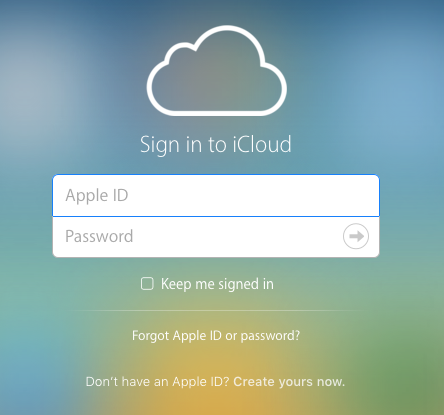
Odaberite Pošta.
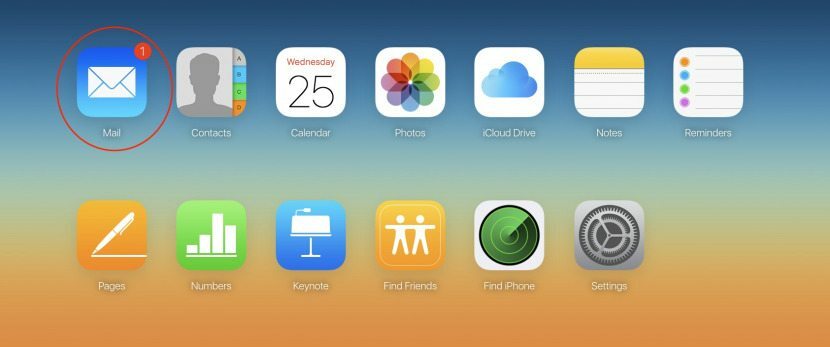
Dodirnite ikonu Postavke koja izgleda kao zupčanik u donjem lijevom kutu.
Odaberite Postavke.
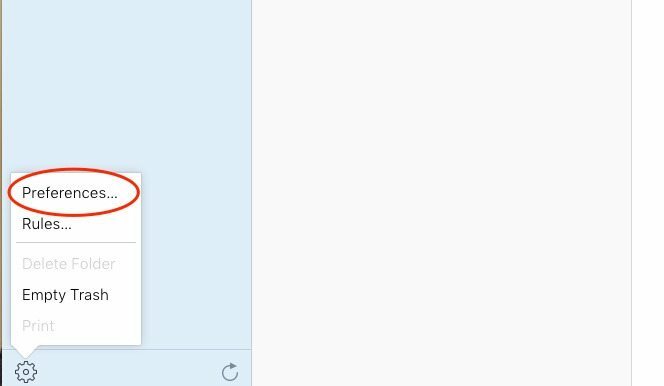
Odaberite karticu Odmor na vrhu.
Označite okvir koji kaže: "Automatski odgovarajte na poruke kada ih primite."
Upišite svoju poruku e-pošte s automatskim odgovorom u okvir ispod.
Kliknite Gotovo.
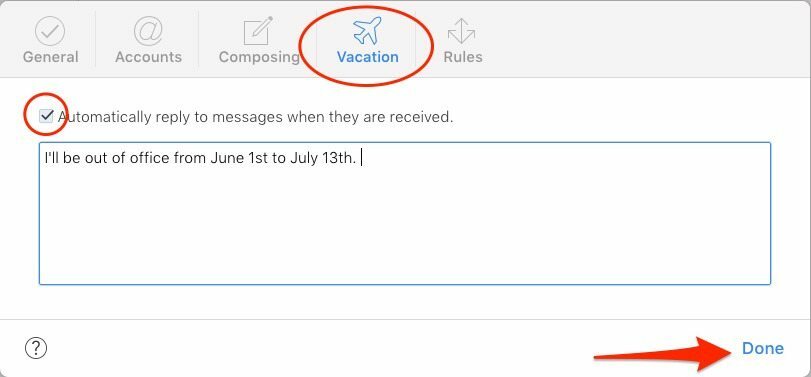
Kada vaš odmor završi i vratite se, isključite odgovor izvan ureda za iCloud tako što ćete poništiti okvir "Automatski odgovarati na poruke...".
U aplikaciji Gmail:
Gmail posebno olakšava postavljanje odgovora izvan ureda. Jednostavno,
Otvorite aplikaciju Gmail na svom iPhoneu.
Dodirnite tri vodoravne trake u gornjem lijevom kutu.
Odaberite ikonu Postavke koja izgleda kao zupčanik.
Uključite odgovor na godišnji odmor.
Odaberite datum početka i završetka.
Zatim upišite predmet i poruku svoje automatske e-pošte.
Također možete odabrati da uključite, "samo šaljite odgovor osobama u mojim kontaktima", ako želite.
Dodirnite Spremi na vrhu i gotovi ste!
Ako postavite datum završetka, odgovor odsutnosti automatski će se isključiti. Ako ne, posjetite Postavke u aplikaciji Gmail i isključite Automatski odgovor na odmor, a zatim dodirnite Spremi.
Na Gmail.com:
Prijavite se na Gmail.com.
Dodirnite ikonu Postavke koja izgleda kao zupčanik u gornjem desnom kutu.
Odaberite Postavke.
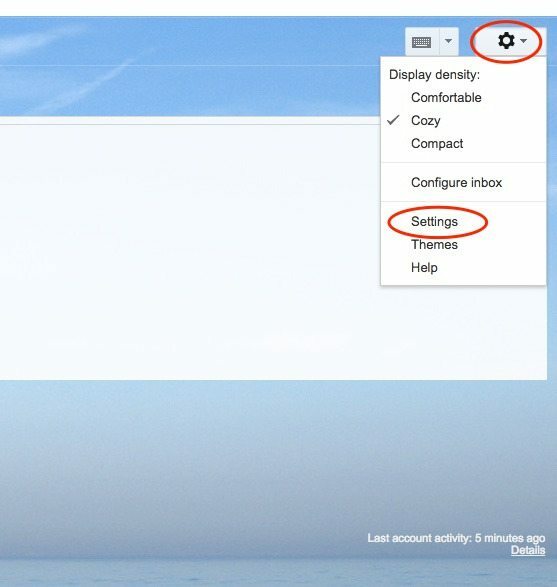
Pomičite se prema dolje dok ne vidite odgovor na odmor.
Označite okvir Automatski odgovor na godišnji odmor uključen.
Odaberite početni i (izborno) datum završetka.
Unesite predmet e-pošte s automatskim odgovorom i poruku.
Postoji izborni okvir koji možete provjeriti za slanje e-pošte s automatskim odgovorom samo osobama u vašim kontaktima, ako želite.
Kliknite Spremi promjene.
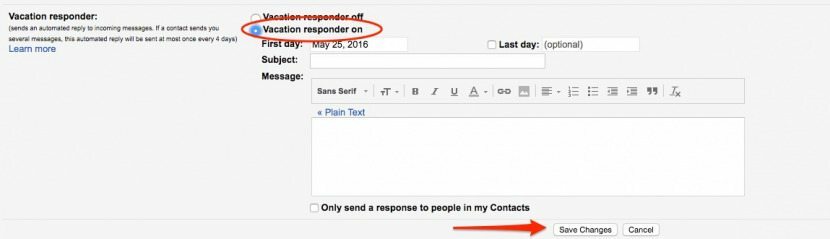
Ako postavite datum završetka, vaš odgovor izvan ureda automatski će se isključiti. Ako ne, možete slijediti iste korake do postavki i označiti okvir "Odgovarač na odmoru isključen". Zatim spremite promjene.
Prijavite se na Outlook.com.
Dodirnite ikonu Postavke koja izgleda kao zupčanik u gornjem desnom kutu.
Odaberite Automatski odgovori.
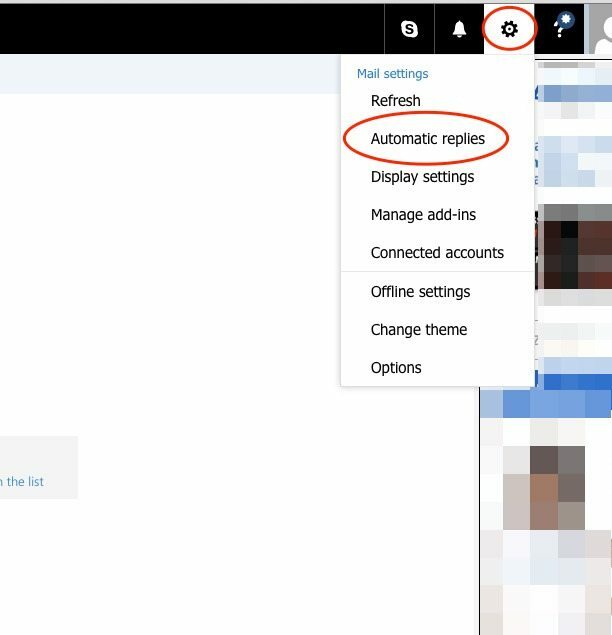
Označite okvir Pošalji automatske odgovore.
Odaberite datum početka i završetka, a zatim označite okvir Šalji odgovore samo tijekom tog vremenskog razdoblja.
Ispod toga je prazan dio teksta. Unesite poruku koju želite da ljudi dobiju kao vaš odgovor izvan ureda.
Možete označiti okvir za slanje Ooo odgovora svima ili samo svojim kontaktima.
Kliknite U redu pri vrhu kada završite.

Ako postavite vrijeme početka i završetka i označite okvir "Šalji odgovore samo tijekom ovog vremenskog razdoblja", vaš odgovor izvan ureda automatski će se isključiti. Ako ne, možete jednostavno isključiti tako da ponovno posjetite postavke, kliknete Automatski odgovori i potvrdite okvir "Ne šalji automatske odgovore".
Prijavite se na Yahoo.com.
Kliknite ikonu Postavke koja izgleda kao zupčanik u gornjem desnom kutu.
Odaberite Postavke.
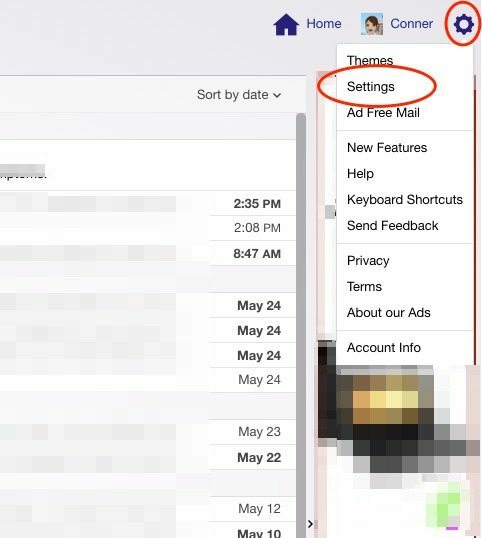
Odaberite Odgovor na odmor.
Označite Omogući tijekom ovih datuma.
Odredite svoje datume.
Ispod toga unesite svoju poruku e-pošte s automatskim odgovorom.
Također možete sebi poslati primjerak i postaviti različite odgovore za e-poruke koje dolaze s određenih domena.
Kada završite, kliknite Spremi.
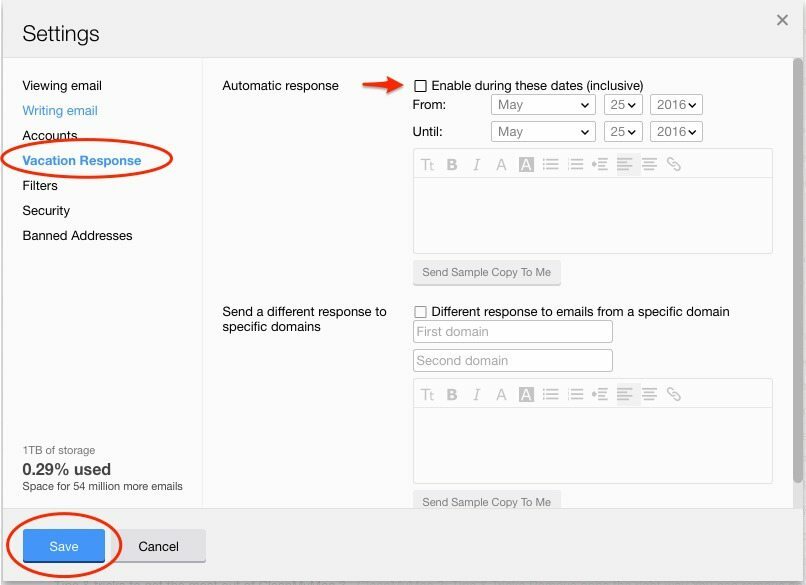
Vaš odgovor na odmor izvan ureda trebao bi se automatski isključiti nakon datuma završetka. Ali također možete ponovno posjetiti ovo mjesto u Postavkama da biste ga ručno isključili tako da poništite okvir "Omogući tijekom ovih datuma" i kliknete Spremi.
Ako upravljate svim svojim računima iz aplikacije Mail na iPhoneu i Macu, tada možete stvoriti "pravilo" koje će funkcionirati kao vaš automatski odgovor na e-poštu izvan ureda. Nije tako jednostavno kao da idete izravno na davatelja usluge e-pošte, ali sve će obaviti posao isto i štedi vas od potrebe postavljanja višestrukih odgovora izvan ureda za svaku vašu e-poštu račune. Evo kako:
Otvorite aplikaciju Mail na svom Macu.
Kliknite Pošta na gornjoj traci izbornika i odaberite Postavke.
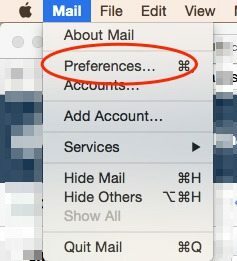
Odaberite Pravila.
Odaberite Dodaj pravilo.
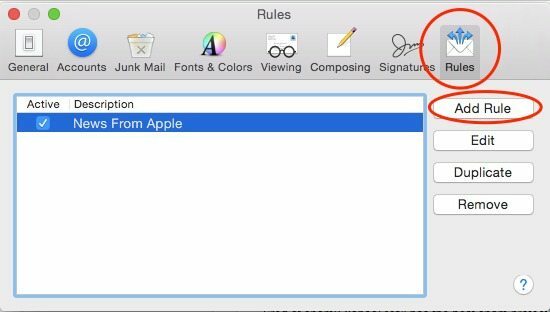
Dajte mu opis kao što je Odgovor izvan ureda.
Gdje je zadana postavka Bilo koji primatelj, kliknite i odaberite Svaka poruka.
Ispod toga promijenite Premjesti poruku u Odgovori na poruku.
Kliknite Odgovori tekst poruke…
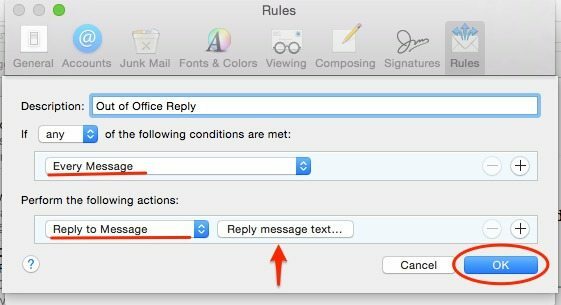
Unesite odgovor e-pošte koji želite da ljudi vide kada prime vaš odgovor izvan ureda. Kliknite U redu.
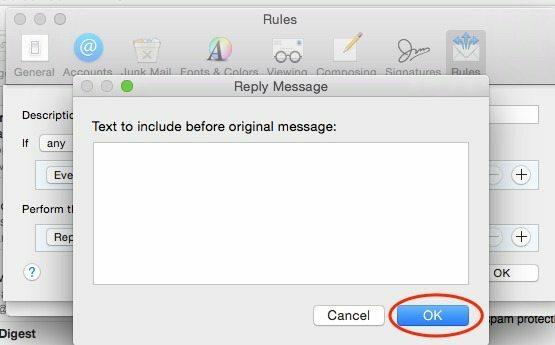
Ponovno kliknite U redu da biste dovršili stvaranje pravila.
Ovdje postaje nezgodno:
Pitat će vas želite li primijeniti vaša pravila na poruke u odabranim sandučićima. Odaberite Nemojte se prijaviti. Ponavljam, biraj Nemojte se prijaviti. (Ako odaberete Primijeni, svaka osoba u vašoj pristigloj pošti primit će vaš odgovor izvan ureda. Ako odaberete Ne primjenjivati, samo će nove poruke dobiti odgovor izvan ureda.)
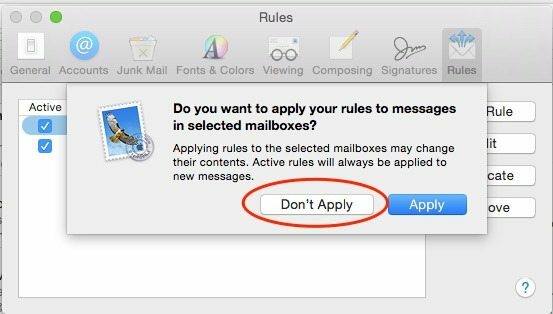
Za slanje odgovora izvan ureda samo na određene e-poruke:
Slijedite gornje upute dok ne dođete Svaka poruka. Umjesto Svaka poruka, odaberite Za.
U sljedećem okviru odaberite "je jednako" i unesite svoju adresu e-pošte za račun na koji želite slati odgovore izvan ureda.
Ako ga trebate postaviti za više od jedne adrese e-pošte, kliknite znak plus i ponovite.
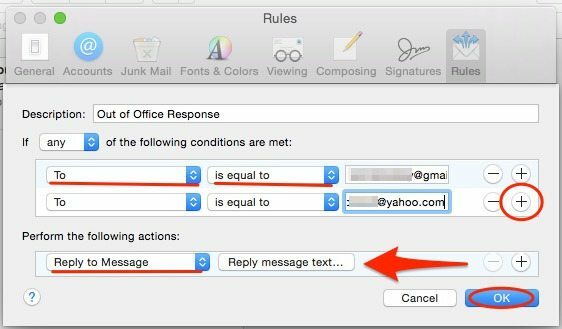
Zatim nastavite prema gornjim uputama.
Da biste isključili ovaj odgovor izvan ureda, morat ćete ponovno otvoriti Preference, odabrati Pravila i poništiti pravilo Odgovora izvan ureda.
Trenutačno to funkcionira samo ako je vaš mobilni operater Verizon. Uraditi ovo,
Otvorite App Store na svom iPhoneu.
Preuzmite Verizon Messages+
Nakon otvaranja aplikacije, morat ćete unijeti svoj broj. Zatim ćete dobiti potvrdni kod za unos. Ovo će vas prijaviti.
Dodirnite tri vodoravne trake u gornjem lijevom kutu.
Odaberite Automatski odgovor.
Odaberite Dodaj novu poruku i napišite automatski tekstualni odgovor koji želite poslati.
Uključite automatski odgovor na vrhu.
Postavite datum na dnu pod Do. Automatski odgovor će se isključiti na dan koji odaberete.
Dodirnite Gotovo.
Tekstualna poruka s automatskim odgovorom će se automatski isključiti na odabrani dan. Ili možete doći do istog mjesta unutar aplikacije i isključiti automatski odgovor u bilo kojem trenutku.